Просто и эффективно: как вырезать и вставить изображение в фотошопе
Узнайте, как легко вырезать и вставить картинку в фотошопе с помощью этого пошагового руководства. Здесь вы найдете полезные советы и хитрости, которые помогут вам провести эти операции без проблем и получить профессиональный результат.
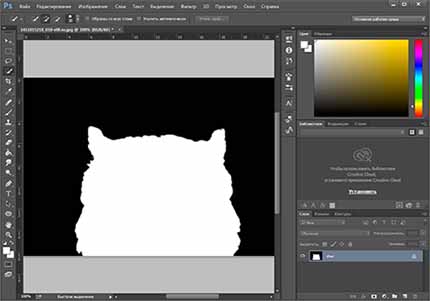
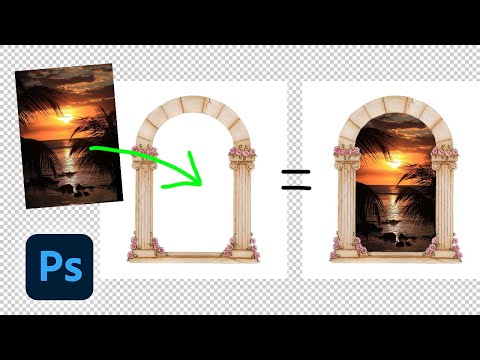
Как вставить картинку в картинку в фотошопе
Выберите инструмент Выделение в панели инструментов фотошопа и аккуратно обведите изображение, которое вы хотите вырезать. Используйте различные инструменты для более точной выделения, такие как Лассо или Магическая палочка, если это необходимо.


Растягиваем фото правильно #photoshop #photoshoptutorial #tutorial #art #design
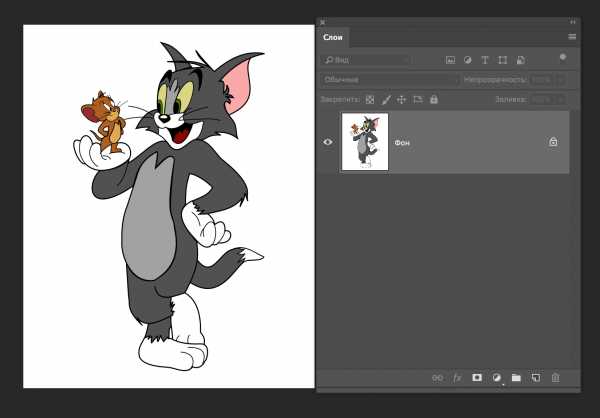

Фотошоп. Урок 26. Замена лица
После того, как вы выделили нужную часть изображения, скопируйте ее в буфер обмена, нажав сочетание клавиш Ctrl+C (или Cmd+C на Mac). Затем создайте новый документ или откройте существующий, в котором вы хотите вставить картинку.


Добавляем текстуру на объект #photoshop #фотошоп
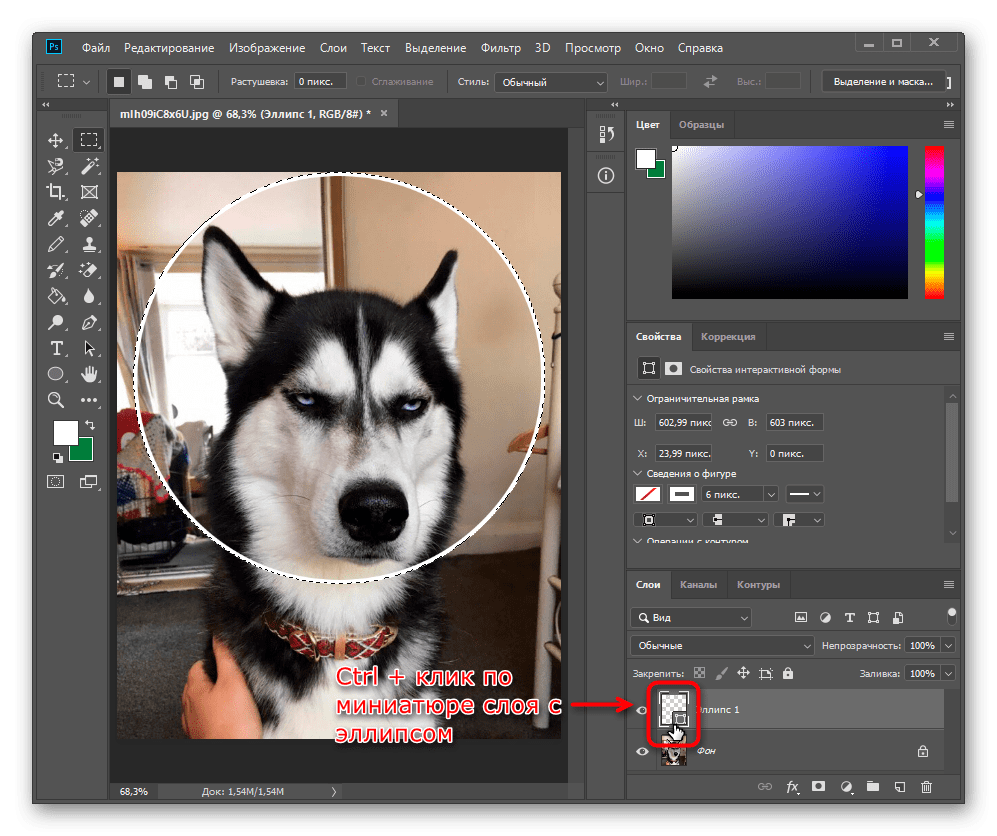
В новом документе щелкните правой кнопкой мыши и выберите опцию Вставить (или нажмите сочетание клавиш Ctrl+V или Cmd+V). Изображение будет вставлено в выбранное вами место. Вы можете свободно перемещать и изменять размер вставленного изображения с помощью инструментов фотошопа.

Как перенести объект в фотошопе на другой фон